Cách đổi tên gmail trên điện thoại và máy tính
Cách đổi tên gmail trên điện thoại và máy tính
Bạn đã quá nhàm chán với tên hiển thị trên Gmail của mình và muốn thay đổi tên gmail mới để giúp thay đổi một chút nhằm tăng sự thú vị hơn. Thay đổi tên gmail có ảnh hưởng gì đến tài khoản đã đăng nhập trên các thiết bị? Mời bạn xem qua cách đổi tên Gmail trên điện thoại và máy tính, cách nào dễ hơn? Mời bạn xem qua bài viết sau từ Điện Thoại Vui nhé.
Cách đổi tên gmail trên điện thoại sử dụng ứng dụng Gmail
Với điện thoại Android người dùng chỉ việc đơn giản vào ứng dụng, còn với người dùng iPhone phải tải ứng dụng Gmail trên kho ứng dụng App Store trước khi thực hiện việc thay đổi tên email. Tuy nhiên, cách đổi tên gmail bằng điện thoại iPhone là không khác với ở trên các dòng điện thoại Android.
- Bước 1: Ta mở ứng dụng Gmail trên điện thoại Android và iOS. Tại màn hình chính của ứng dụng ta nhấn vào dấu 3 gạch ngang trên góc trái màn hình để mở thêm menu chức năng. Kéo xuống vào chọn và phần cài đặt.
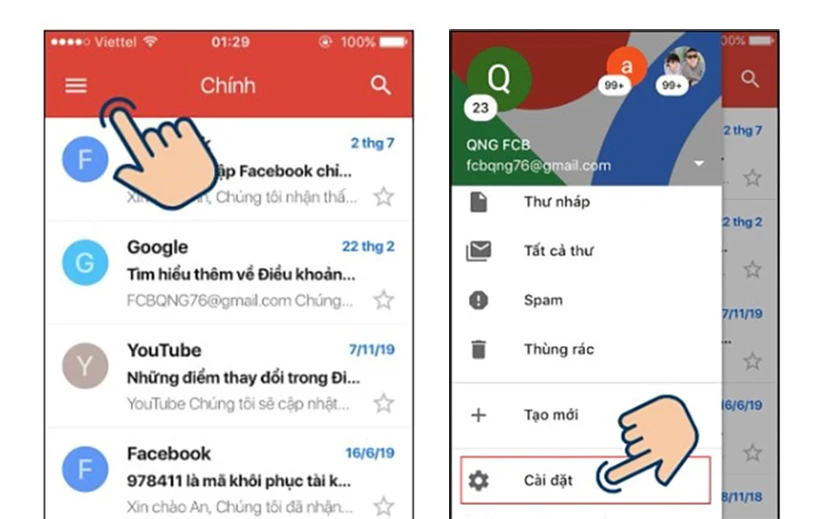
- Bước 2: Ta lựa chọn tên tài khoản muốn thay đổi nếu bạn đang đăng nhập nhiều tại khoản Gmail trên ứng dụng. Ta nhấn vào phần Quản lý tài khoản Google của bạn.
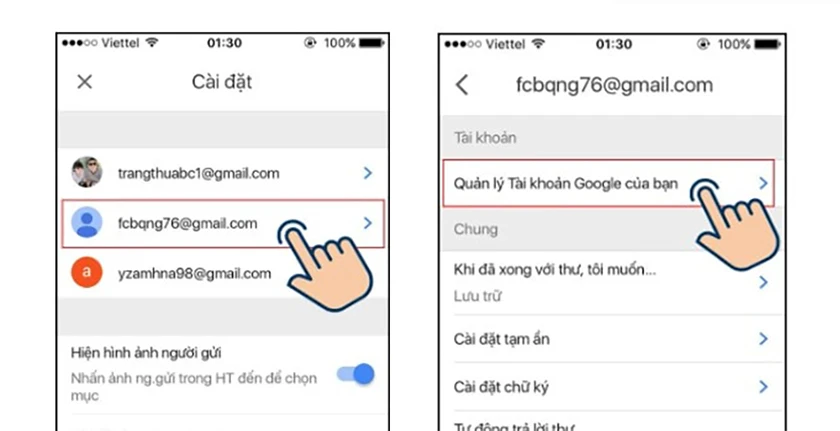
- Bước 3: Ứng dụng sẽ điều chuyển cho bạn đến phần Tài khoản Google, chọn Thông tin cá nhân và bảo mật.
- Bước 4: Ta chọn vào phần Tên, đây là nơi cho phép bạn thay đổi tên gmail của bạn. Nhập họ tên mà bạn cần đổi tên email. Sau đó nhấn Lưu.
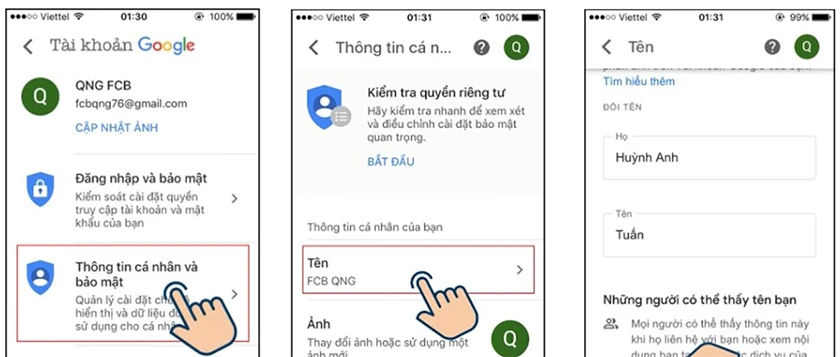
- Bước 5: Để chắc chắn bạn thoát tài khoản ra khỏi ứng dụng. Sau đó đăng nhập lại và kiểm tra xem tên gmail của mình đã được thay đổi hay chưa.
Hướng dẫn bạn tạo Gmail ảo đơn giản, dễ thực hiện nhất. Xem tại đây nhé!
Cách đổi tên Gmail trên máy tính
Ngoài cách đổi tên gmail trên điện thoại, bạn còn có thể thao tác trên máy tính. Để đổi hiển thị Gmail, đổi tên Gmail trên máy tính, người dùng chỉ cần sử dụng một trình duyệt web bất kì là có thể thực hiện cách thay đổi tên tài khoản gmail của mình.
- Bước 1: Mở trình duyệt web lên và truy cập vào địa chỉ Gmail: mail.google.com. Đăng nhập tài khoản và mật khẩu người dùng vào.
- Bước 2: Tại giao diện chính của gmail, chọn vào biểu tượng bánh răng ở phía trên góc phải, nhấn vào chọn Xem tất cả tùy chọn cài đặt.
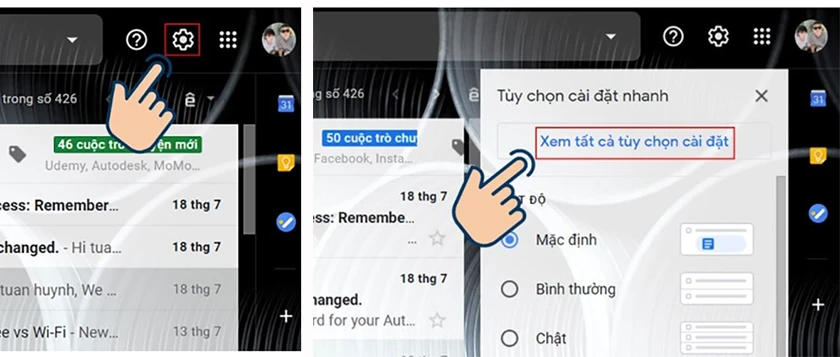
- Bước 3: Chọn vào tab Tài khoản và nhập, ko xuống phía dưới tìm đến mục Gửi thư bằng địa chỉ, sau đó chọn vào phần chỉnh sửa thông tin.
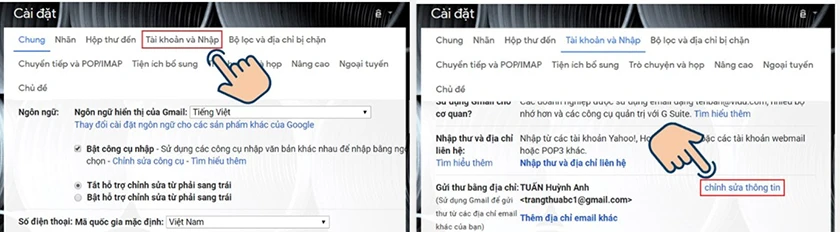
- Bước 4: Tại mục tên bạn thay đổi tên email sao cho phù hợp sau đó nhấn vào lưu thay đổi. Gmail sẽ cập nhật tên email mới của bạn ngay lập tức.
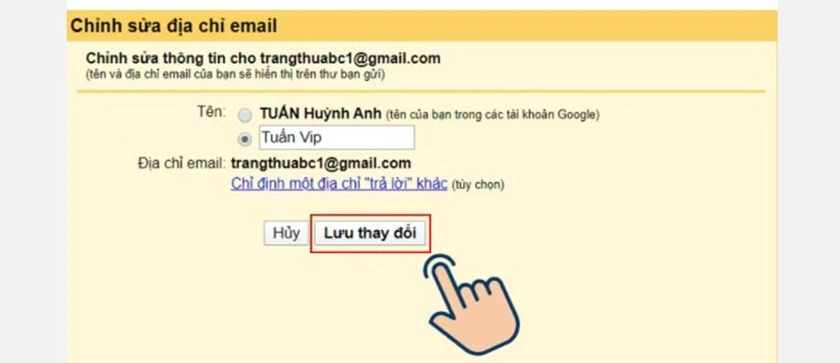
Vậy là bạn đã hoàn thành cách đổi tên gmail bằng điện thoại, máy tính rồi đấy.
Vì sao tôi không thể thay đổi tên Gmail ?
Thông thường việc đổi tên Gmail diễn ra rất nhanh chóng nhưng đôi khi người dùng có thể gặp lỗi phát sinh khiến cho việc đổi tên email không thành công. Thông thường nguyên nhân gây ra việc này có thể là do bạn đã thay đổi tên gmail quá nhiều lần trước đó, hoặc tài khoản của bạn đang sử dụng là G-Suit và quản trị viên của nhóm không cho bạn được quyền thay đổi tên email.
Xem thêm xóa tài khoản gmail khỏi điện thoại cực dễ, thao tác nhanh chóng.
Có thể đổi tên tài khoản gmail đăng nhập được không?
Tài khoản gmail mà bạn dùng để đăng nhập khác với tên hiển thị trong tài khoản của bạn, tài khoản giúp định danh người gửi và người trả lời. Vì vậy Google chưa hỗ trợ chức năng thay đổi tên tài khoản gmail đăng nhập cho người dùng.
Tuy vậy bạn có thể thêm vào tài khoản gmail để nhận và gửi thư thay cho tài khoản gmail chính của bạn. Các bước thực hiện như sau:
- Bước 1: Truy cập vào Gmail bằng trình duyệt, đăng nhập tài khoản của bạn vào. Tại giao diện chính của gmail. Bạn chọn vào biểu tượng bánh răng ở phía trên góc phải của Gmail.
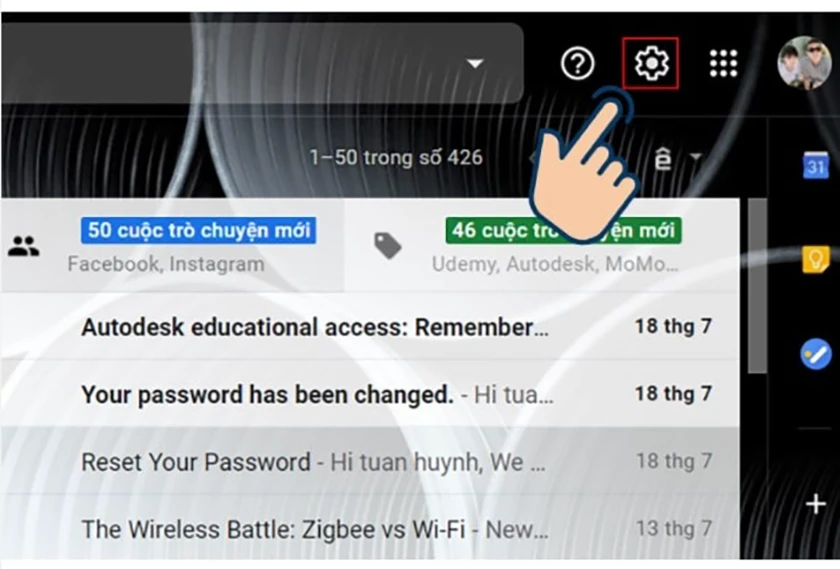
- Bước 2: Một cửa sổ cài đặt hiện ra. Bạn chọn vào tab Tài khoản và nhập. Bạn kéo xuống phía dưới tìm đến mục Gửi thư bằng địa chỉ, sau đó chọn vào Thêm địa chỉ email khác.
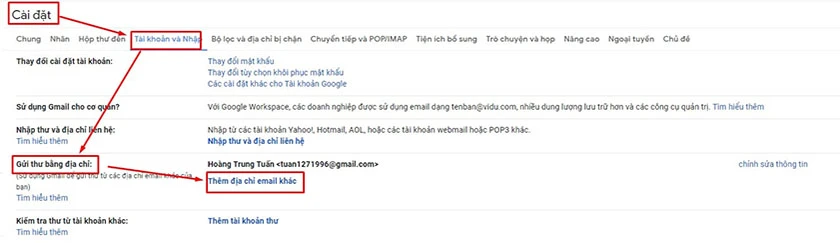
- Bước 3: Nhập tên hiển thị cho tài khoản gmail vừa thêm, sau đó nhấn vào bước tiếp theo.
- Bước 4: Gmail sẽ gửi mã xác nhận đến email thứ 2, sau đó bạn copy mã này vào ô như hình và nhấn Xác nhận. Khi thành công tài khoản sẽ hiển thị ở dưới tài khoản chính.
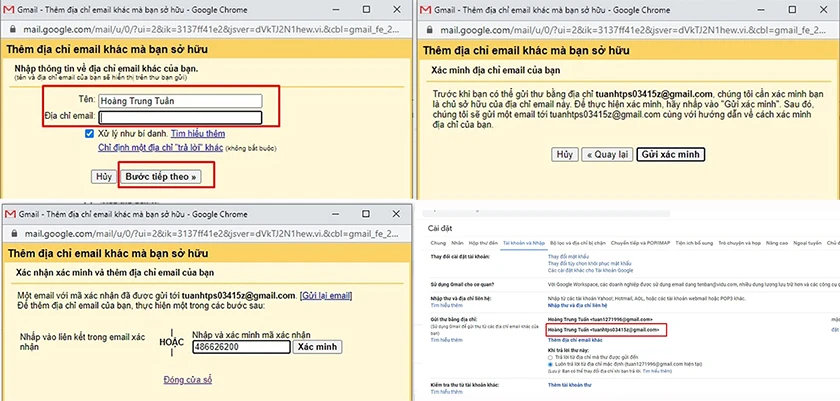
Bạn đã biết cách gửi ảnh qua gmail? Xem ngay để gửi ảnh qua gmail vẫn đảm bảo ảnh không bị vỡ.
Đơn vị chuyên sửa điện thoại, laptop Điện Thoại Vui rất hi vọng bài viết mang đến các bạn những thông tin hữu ích. Mến chúc các bạn luôn có nhiều niềm vui và thành công nhé. Đừng ngần ngại liên hệ với các dịch vụ sửa laptop, macbook, điện thoại của chúng tôi nếu các thiết bị của bạn đang gặp sự cố nhé. Hy vọng qua cách đổi tên Gmail trên, bạn sẽ có thêm những thông tin hữu ích cũng như cách thực hiện.
Bạn đang đọc bài viết Cách đổi tên gmail trên điện thoại và máy tính tại chuyên mục Thủ thuật ứng dụng trên website Điện Thoại Vui.

Tôi là Trần My Ly, một người có niềm đam mê mãnh liệt với công nghệ và 7 năm kinh nghiệm trong lĩnh vực viết lách. Công nghệ không chỉ là sở thích mà còn là nguồn cảm hứng vô tận, thúc đẩy tôi khám phá và chia sẻ những kiến thức, xu hướng mới nhất. Tôi hi vọng rằng qua những bài viết của mình sẽ truyền cho bạn những góc nhìn sâu sắc về thế giới công nghệ đa dạng và phong phú. Cùng tôi khám phá những điều thú vị qua từng con chữ nhé!

